Cum se numără orele / zilele / săptămânile petrecute la o întâlnire sau întâlnire în Outlook?
Să presupunem că există o mulțime de întâlniri și întâlniri într-un calendar în Outlook. Și acum doriți să numărați orele / zilele / săptămânile petrecute la aceste întâlniri și întâlniri, vreo idee? Acest articol va introduce un VBA pentru a vă ajuta.
Numărați orele / zilele / săptămânile petrecute la o întâlnire sau la o întâlnire cu VBA
Numărați orele / zilele / săptămânile petrecute la o întâlnire sau la o întâlnire cu VBA
Această metodă va introduce un VBA pentru a număra orele sau minutele petrecute la întâlnirea sau întâlnirea specificată în Outlook. Vă rugăm să faceți următoarele:
1. Treceți la folderul Calendar și faceți clic pentru a selecta întâlnirea sau întâlnirea pe care o veți număra ore petrecute.
2. presa Alt + F11 simultan pentru a deschide fereastra Microsoft Visual Basic pentru aplicații.
3. clic Insera > Module, apoi lipiți mai jos codul VBA în fereastra Module de deschidere.
VBA: Numărați orele / minutele petrecute la o întâlnire sau întâlnire în Outlook
Sub CountTimeSpent()
Dim oOLApp As Outlook.Application
Dim oSelection As Outlook.Selection
Dim oItem As Object
Dim iDuration As Long
Dim iTotalWork As Long
Dim iMileage As Long
Dim iResult As Integer
Dim bShowiMileage As Boolean
bShowiMileage = False
iDuration = 0
iTotalWork = 0
iMileage = 0
On Error Resume Next
Set oOLApp = CreateObject("Outlook.Application")
Set oSelection = oOLApp.ActiveExplorer.Selection
For Each oItem In oSelection
If oItem.Class = olAppointment Then
iDuration = iDuration + oItem.Duration
iMileage = iMileage + oItem.Mileage
ElseIf oItem.Class = olTask Then
iDuration = iDuration + oItem.ActualWork
iTotalWork = iTotalWork + oItem.TotalWork
iMileage = iMileage + oItem.Mileage
ElseIf oItem.Class = Outlook.olJournal Then
iDuration = iDuration + oItem.Duration
iMileage = iMileage + oItem.Mileage
Else
iResult = MsgBox("Please select some Calendar, Task or Journal items at first!", vbCritical, "Items Time Spent")
Exit Sub
End If
Next
Dim MsgBoxText As String
MsgBoxText = "Total time spent: " & vbNewLine & iDuration & " minutes"
If iDuration > 60 Then
MsgBoxText = MsgBoxText & HoursMsg(iDuration)
End If
If iTotalWork > 0 Then
MsgBoxText = MsgBoxText & vbNewLine & vbNewLine & "Total work recorded; " & vbNewLine & iTotalWork & " minutes"
If iTotalWork > 60 Then
MsgBoxText = MsgBoxText & HoursMsg(iTotalWork)
End If
End If
If bShowiMileage = True Then
MsgBoxText = MsgBoxText & vbNewLine & vbNewLine & "Total iMileage; " & iMileage
End If
iResult = MsgBox(MsgBoxText, vbInformation, "Items Time spent")
ExitSub:
Set oItem = Nothing
Set oSelection = Nothing
Set oOLApp = Nothing
End Sub
Function HoursMsg(TotalMinutes As Long) As String
Dim iHours As Long
Dim iMinutes As Long
iHours = TotalMinutes \ 60
iMinutes = TotalMinutes Mod 60
HoursMsg = " (" & iHours & " Hours and " & iMinutes & " Minutes)"
End Function4. apasă pe F5 tasta sau faceți clic pe Alerga pentru a rula acest VBA.
Și acum apare o casetă de dialog și arată câte ore / minute a petrecut întâlnirea / întâlnirea selectată. Vedeți captura de ecran:
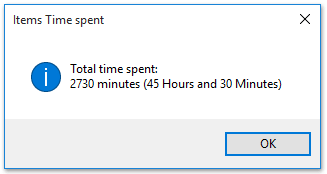
notițe: Puteți selecta mai multe întâlniri sau întâlniri în același timp pentru a număra totalul de ore / minute petrecute pe ele cu acest cod VBA.
Articole pe aceeaşi temă
Numărați numărul total de conversații dintr-un folder în Outlook
Numărați numărul total de atașamente în e-mailurile selectate în Outlook
Numărați numărul de destinatari în câmpurile Către, Cc și Cco din Outlook
Cele mai bune instrumente de productivitate de birou
Kutools pentru Outlook - Peste 100 de funcții puternice pentru a vă supraalimenta Outlook
🤖 AI Mail Assistant: E-mailuri profesionale instantanee cu magie AI--un singur clic pentru răspunsuri geniale, ton perfect, stăpânire în mai multe limbi. Transformați e-mailurile fără efort! ...
📧 Automatizare e-mail: În afara biroului (disponibil pentru POP și IMAP) / Programați trimiterea de e-mailuri / CC/BCC automat după reguli la trimiterea e-mailului / Redirecționare automată (Reguli avansate) / Adăugare automată felicitare / Împărțiți automat e-mailurile cu mai mulți destinatari în mesaje individuale ...
📨 Managementul e-mail: Amintește-ți cu ușurință e-mailurile / Blocați e-mailurile înșelătorii de către subiecți și alții / Ștergeți e-mailurile duplicate / Cautare Avansata / Consolidați foldere ...
📁 Atașamente Pro: Salvați în serie / Detașare lot / Compresă în loturi / Salvare automata / Detașare automată / Comprimare automată ...
🌟 Magia interfeței: 😊Mai multe emoji drăguțe și cool / Îmbunătățiți-vă productivitatea Outlook cu vizualizările cu file / Minimizați Outlook în loc să închideți ...
???? Minuni cu un singur clic: Răspundeți tuturor cu atașamentele primite / E-mailuri anti-phishing / 🕘Afișați fusul orar al expeditorului ...
👩🏼🤝👩🏻 Contacte și calendar: Adăugați în lot contacte din e-mailurile selectate / Împărțiți un grup de contact în grupuri individuale / Eliminați mementouri de ziua de naștere ...
Peste 100 Caracteristici Așteaptă explorarea ta! Click aici pentru a descoperi mai multe.

